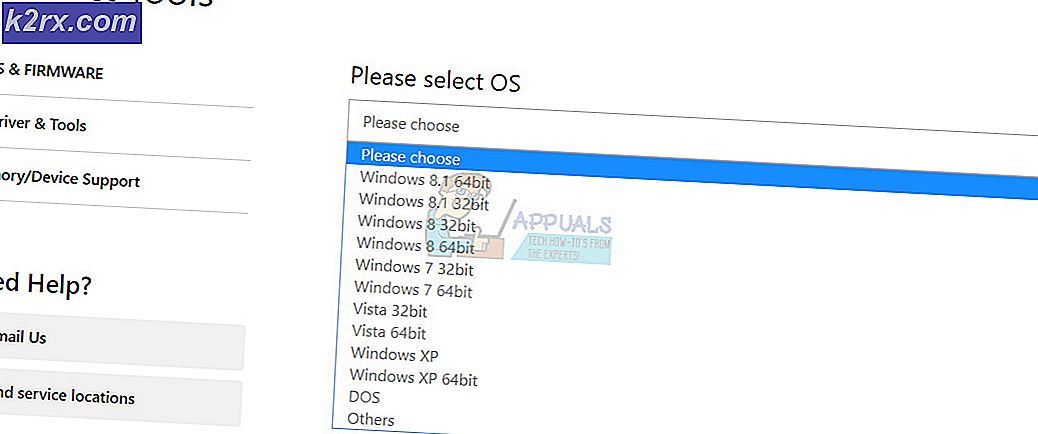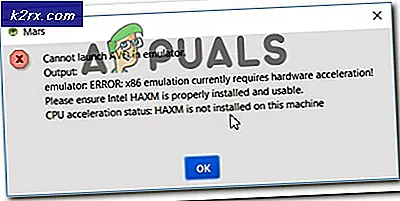Hvordan fikse Spotify feilkode 2?
Spotify er en leverandør av medietjenester, spesielt kjent for lydstrømmetjenester. Spotify ble grunnlagt i Sverige og ble grunnlagt i 2006. Selskapet har sakte blitt kjent og tilbyr sine tjenester i flere og flere land. I tillegg til nettstedet har Spotify også et Windows-program som du kan laste ned og installere på systemet ditt. I noen tilfeller kan imidlertid pålogging bli et hinder, og du får vist en feilmelding hver gang du prøver å logge på. feilkode 2 kommer i løpet av de samme fenomenene. Årsaken til feilen er vanligvis å ha noe galt med nettverkstilkoblingen.
Siden Spotify er en av de mest brukte appene for å lytte til musikk, så denne feilen er ganske vanlig, og det er mange løsninger for den som du kan prøve å bli kvitt feilen som har hjulpet mange andre mennesker også.
Hva forårsaker Spotify feilkode 2?
Nå som feilmeldingen vises mens du prøver å logge på, kan det være en rekke årsaker til denne feilen, og årsaken vil variere fra bruker til bruker. Noen av de vanligste årsakene til denne feilen inkluderer:
Det er noen løsninger oppført nedenfor som du kan prøve å kvitte deg med denne feilen. Siden gyldigheten av løsningen avhenger av årsaken til problemet, slik at hver løsning kanskje ikke fungerer for deg. Sørg for å prøve dem alle.
Løsning 1: Rengjør Spotify på nytt
Den første løsningen du kan prøve er å utføre en ren installasjon av Spotify på datamaskinen din. For å gjøre det, må du avinstallere Spotify helt fra systemet først og deretter fortsette å installere Spotify igjen. Slik gjør du det:
- Først av alt, avinstallere Spotify først fra Kontrollpanel i Windows.
- Åpne deretter dialogboksen Kjør ved å trykke Windows-tast + R og skriv % AppData%.
- Derfra sletter du alle Spotify-mapper du ser inne i Lokalt og Roaming
- Start deretter datamaskinen på nytt og last ned den nyeste Spotify for Windows og installer den.
Hvis feilen skyldes at Spotify er ødelagt eller noe sånt, vil forhåpentligvis løse problemet for deg ved å utføre en ren installasjon på nytt.
Løsning 2: Skyll DNS i Windows
Noen ganger, hvis det er ganske mye søppel i DNS-cachen din, er det mulig at Spotify-navneservere ikke blir løst riktig til IP-adressene. Løsningen her er å skylle DNS-hurtigbufferen i Windows. Det er ganske enkelt å gjøre det: Slik gjør du det:
- Åpne Start-menyen og skriv cmd.
- Høyreklikk på det første valget og klikk Kjør som administrator.
- Etter at ledeteksten er åpnet, skriver du inn denne kommandoen og trykker på Tast inn.
ipconfig / flushdns
Løsning 3: Fjern eventuelle Spotify-navneservere fra vertsfilen
Hvis du har noen Spotify-navneservere som er svartelistet i Windows-vertsfilen din, vil du ikke kunne bruke Spotify i det hele tatt eller koble til Spotify-servere. Løsningen her er å se om du har noen slike oppføringer i vertsfilen din.
- For å gjøre det, åpne Start-menyen og søk etter Notisblokk.
- Åpne Notisblokk med administratorrettigheter ved å høyreklikke på ikonet og klikke på Kjør som administrator.
- Klikk nå på Fil-alternativet i menylinjen og velg Åpen.
- Bla til C: \ Windows \ System32 \ drivers \ etc katalog og åpne filen som er vert.
- Nå åpnes vertsfilen i din Notisblokk.
- Sjekk om noen oppføringer inneholder Spotify eller raskt er tilstede i filen. Et eksempel på slike oppføringer er gitt nedenfor:
weblb-wg.gslb.spotify.com
b.ssl.us-eu.fastlylb.net
- Se om det er noen oppføring med Spotify og fjern den fra vertsfilen. Lukk deretter vertsfilen og se om du kan logge på Spotify-kontoen din etterpå.
Løsning 4: Slå av Antivirus / brannmur
Det er faktisk en mulighet at hvis du bruker noe annet antivirusprogram enn Windows Defender eller en streng brannmurpolicy på datamaskinen din, kan de blokkere Spotifys tilgang til serverne. Slå av alt annet antivirusprogram som du kanskje har installert på datamaskinen din enn Windows Defender, og slå av Windows-brannmuren også. Etter å ha gjort det, sjekk igjen og se om du kan bruke Spotify og logge på kontoen din da.
Løsning 5: Start ruteren på nytt
En bruker på Spotify-fora rapporterte at problemet hans ble løst etter omstart av ruteren. Noen ganger er rutere ikke i stand til å løse domenenavnene til IP-adressene på riktig måte, og de trenger en omstart for å fikse dem. Så du kan prøve å starte hovedruteren i nettverket ditt og se om problemet ditt forsvinner etterpå.